Dans WordPress, un rôle utilisateur définit ce qu'un utilisateur connecté peut faire sur votre site WordPress. Certains utilisateurs peuvent avoir un contrôle total sur votre site, tandis que d'autres ne pourront effectuer que certaines tâches, comme créer des articles, modifier du contenu ou modérer des commentaires.
Pour voir les rôles utilisateur par défaut de WordPress, vous pouvez aller sur la page Utilisateurs dans le tableau de bord WordPress. Il existe 5 rôles utilisateur par défaut : Administrateur, Éditeur, Auteur, Contributeur et Abonné.
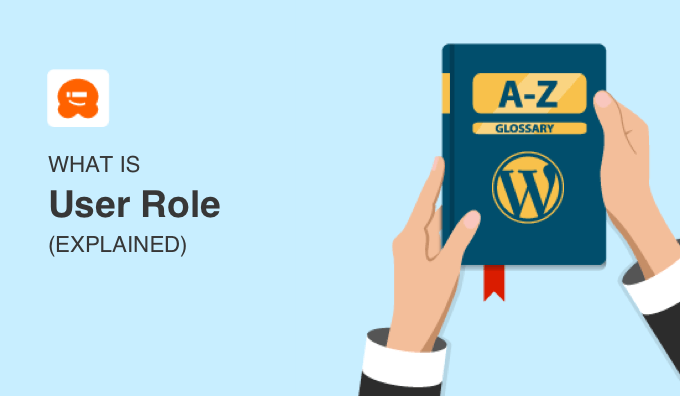
Vous pouvez considérer les rôles utilisateur de WordPress comme les niveaux d'accès que les gens ont dans une école :
- Le directeur et l'employé de maintenance peuvent aller partout dans l'école où ils en ont besoin.
- Les enseignants auront accès à leurs propres salles de classe, mais pas aux autres salles de classe ni au bureau du directeur.
- Les parents visiteurs peuvent ne pas être autorisés à aller au-delà du hall d'entrée.
Qu'est-ce qu'un utilisateur dans WordPress ?
Dans WordPress, un utilisateur est une personne enregistrée sur votre site WordPress afin qu'elle puisse se connecter avec un nom d'utilisateur et un mot de passe. Quelqu'un qui ne fait que consulter votre site n'a pas besoin d'être un utilisateur enregistré.
En tant que propriétaire de votre site WordPress, vous êtes un utilisateur enregistré. Vous pouvez également ajouter d'autres personnes en tant qu'utilisateurs avec leurs propres identifiants de connexion.
Vous pourriez vouloir donner à des personnes l'accès pour se connecter à votre site afin qu'elles puissent :
- Écrire un article invité sur votre blog.
- Vous aider à résoudre les erreurs WordPress.
- Accédez à du contenu exclusif sur votre site d'adhésion.
Mais que faire si vous voulez limiter leur accès, comme dans notre analogie de l'école ? Vous ne voudriez pas laisser les parents entrer dans le bureau du directeur où ils pourraient, par exemple, modifier les notes de leur enfant.
C'est la même idée pour votre site WordPress. Donner aux gens accès à tout sur votre site peut être risqué. En tant que propriétaire de site, vous devez savoir comment sécuriser votre site web WordPress.
Heureusement, WordPress dispose d'un moyen intégré pour contrôler ce à quoi vos utilisateurs peuvent accéder, avec les rôles d'utilisateur.
Quelles sont les catégories de rôles d'utilisateur par défaut dans WordPress ?
Si vous ouvrez votre tableau de bord WordPress et allez dans Utilisateurs » Ajouter un nouvel utilisateur, vous verrez une liste des rôles d'utilisateur WordPress par défaut dans le menu déroulant « Rôle ».
Ce sont Administrateur, Éditeur, Auteur, Contributeur et Abonné.
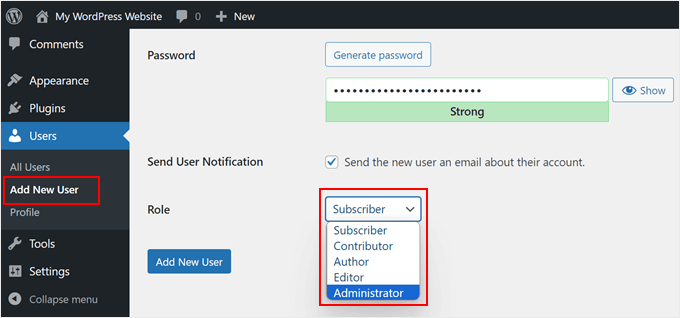
Vous pouvez voir une comparaison visuelle complète entre chaque rôle d'utilisateur sur notre infographie des rôles d'utilisateur, et vous trouverez des informations plus détaillées dans notre guide pour débutants sur les rôles et permissions d'utilisateur WordPress.
Lisez la suite pour un bref résumé des différents rôles d'utilisateur dans WordPress.
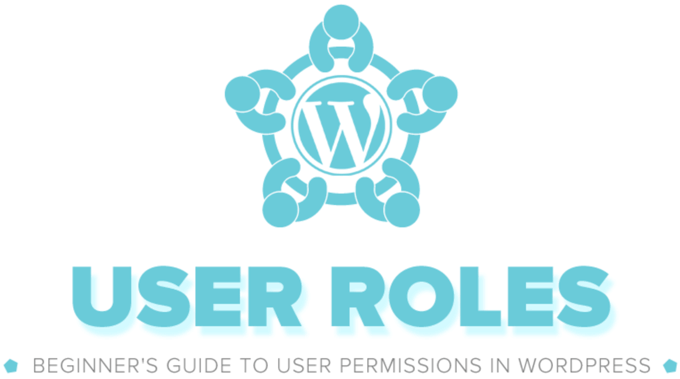
1. Rôle d'administrateur
Sur un site WordPress classique, un administrateur de site dispose du rôle le plus puissant et d'un contrôle complet sur le backend de WordPress. Il peut ajouter de nouveaux articles, et modifier ou supprimer des articles de n'importe quel utilisateur. De plus, il peut installer, modifier et supprimer des plugins, des thèmes et des widgets.
Lorsque vous créez un site WordPress pour la première fois, le rôle d'administrateur vous est automatiquement attribué. En tant qu'administrateur, vous décidez qui a accès à votre site WordPress et vous définissez ce qu'ils peuvent et ne peuvent pas faire.
Plus important encore, les utilisateurs administrateurs peuvent créer des utilisateurs, les supprimer et modifier les informations des utilisateurs existants, y compris leurs mots de passe.
Cependant, les réseaux WordPress multisite ont un rôle encore plus puissant : le rôle de super administrateur. Les super administrateurs ont un accès administrateur à chaque site de l'installation multisite.
2. Rôle Éditeur
Dans WordPress, les éditeurs ont un contrôle total sur les sections de contenu de votre site web. Ils peuvent ajouter, modifier, publier et supprimer des articles, et peuvent également modérer, modifier et supprimer des commentaires.
Cependant, les éditeurs n'ont pas accès pour modifier les paramètres de votre site, installer des plugins et des thèmes, ou ajouter de nouveaux utilisateurs.
3. Rôle Auteur
Les auteurs peuvent écrire, modifier et publier leurs propres articles, mais ne peuvent pas modifier les articles d'autres utilisateurs. Ils peuvent également supprimer leurs propres articles, même s'ils sont déjà publiés.
Bien qu'ils puissent voir les commentaires, les auteurs ne peuvent pas les modérer, les approuver ou les supprimer. Ils n'ont pas non plus accès aux paramètres du site, aux plugins ou aux thèmes.
4. Rôle Contributeur
Les utilisateurs ayant le rôle de contributeur peuvent ajouter de nouveaux articles et modifier des articles, mais ne peuvent publier aucun article. Ils ne peuvent pas non plus télécharger de fichiers, ce qui signifie qu'ils ne peuvent pas ajouter d'images à leurs articles.
Ils n'ont pas accès aux paramètres du site web, aux plugins ou aux thèmes, ils ne peuvent donc pas modifier les paramètres de votre site.
5. Rôle Abonné
Les abonnés peuvent uniquement se connecter à votre site WordPress, mettre à jour leur profil utilisateur et changer leur mot de passe. Ils ne peuvent pas écrire d'articles, voir les commentaires, ni faire quoi que ce soit d'autre dans votre zone d'administration WordPress.
Ce rôle d'utilisateur est particulièrement utile si vous avez un site d'adhésion, une boutique en ligne, ou un autre site où les utilisateurs peuvent s'inscrire et se connecter.
Les rôles d'utilisateur WordPress par défaut ont des capacités qui fonctionneront bien pour la plupart des sites web et blogs WordPress.
Par exemple, si vous gérez un site web de magazine, alors le rôle d'éditeur peut être attribué au personnel expérimenté, le rôle d'auteur au personnel junior, et le rôle de contributeur aux rédacteurs invités.
Mais parfois, vous voudrez peut-être personnaliser les autorisations et ajouter de nouvelles capacités attribuées au rôle pour les besoins spécifiques de votre site web.
Comment définir des rôles utilisateur personnalisés dans WordPress
Pour définir des rôles utilisateur personnalisés dans WordPress, vous aurez généralement besoin d'un plugin d'édition de rôles utilisateur comme Members. Ce plugin vous permet d'ajouter ou supprimer des capacités aux rôles utilisateur dans WordPress.
En plus d'ajouter de nouveaux rôles pour des fonctions spécifiques, ce plugin vous permet de modifier les autorisations utilisateur existantes.
Par exemple, vous pourriez souhaiter limiter les auteurs à leurs propres articles dans l'administration WordPress ou ne pas autoriser les auteurs à publier des articles.

Certains plugins comme WooCommerce ajouteront également un nouveau rôle utilisateur par défaut, comme Gestionnaire de boutique. Ce rôle donne aux utilisateurs la capacité de gérer la boutique sans leur accorder un contrôle total sur l'ensemble du site web, ce qui serait le cas avec le rôle d'Administrateur.
De plus, vous pouvez également installer un plugin de rôle utilisateur personnalisé pour des autorisations spécifiques.
Par exemple, avec le plugin Comment Moderation Role by WPBeginner, vous pouvez créer un rôle utilisateur spécifiquement pour modérer les commentaires et rien d'autre.
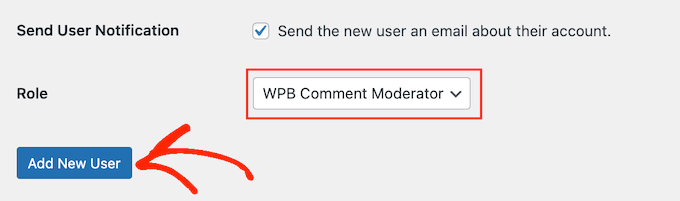
Comment restreindre le contenu en fonction du rôle utilisateur
Sur certains sites, vous pourriez vouloir que des utilisateurs spécifiques puissent accéder à du contenu restreint. Par exemple, vous pourriez vouloir créer un site d'adhésion et n'autoriser que les membres payants à accéder à vos cours, vidéos, ou tout autre contenu premium.
Il fut un temps où la création d'un site web d'adhésion prenait beaucoup de temps et demandait beaucoup de travail. À l'époque, il fallait trouver comment gérer les utilisateurs, mettre en place les adhésions, décider comment recevoir les paiements, et plus encore.
Heureusement, il existe des plugins d'adhésion impressionnants pour WordPress qui rendent la configuration de votre site d'adhésion très facile.
L'un des plugins d'adhésion WordPress les plus populaires est MemberPress. Il dispose d'un ensemble de fonctionnalités puissantes qui facilitent la mise en place d'un site d'adhésion.
Vous pouvez utiliser le plugin MemberPress pour ajouter différents plans d'adhésion, définir les prix, créer des comptes utilisateurs personnalisés, et plus encore.

Ce plugin WordPress dispose également d'un support intégré pour les passerelles de paiement PayPal et Stripe, afin que vos membres puissent effectuer des paiements sécurisés en ligne.
Vous pouvez consulter notre guide pour créer un site d'adhésion WordPress pour des instructions étape par étape.
Nous espérons que cet article vous a aidé à en apprendre davantage sur les rôles utilisateurs dans WordPress. Vous voudrez peut-être aussi consulter notre liste de lecture complémentaire ci-dessous pour des articles connexes sur des conseils, astuces et idées WordPress utiles.
Si cet article vous a plu, abonnez-vous à notre chaîne YouTube pour des tutoriels vidéo WordPress. Vous pouvez également nous retrouver sur Twitter et Facebook.
Lectures supplémentaires
- Abonné
- Comment limiter les auteurs à leurs propres articles dans l'administration WordPress
- Comment attirer et gérer efficacement les blogueurs invités dans WordPress
- Guide pour débutants sur les rôles et permissions d'utilisateur WordPress
- Comment ajouter ou supprimer des capacités aux rôles d'utilisateur dans WordPress
- Auteur
- Administrateur
- Éditeur
- Contributeur




